Cum să eliminați săgeata din comenzile rapide de pe desktop 10
Comenzile rapide de pe Windows 10 au o mică săgeată suprapusă peste pictograma pentru care este o comandă rapidă. Acesta indică faptul că comanda rapidă este de fapt o scurtătură și nu un fișier. Din punct de vedere UX, este un lucru bun, deoarece puteți spune dintr-o privire că pictograma este pentru o comandă rapidă și nu pentru fișierul în sine. Din păcate, este urât să te uiți și Microsoft nu l-a îmbunătățit de ani buni. Dacă doriți, puteți elimina săgeata din toate comenzile rapide de pe desktop. Iată cum.

Fișier pictograma goală
Pentru a elimina săgeata dintr-o comandă rapidă, trebuie să o înlocuiți cu o pictogramă goală. Suntem detaliate cum puteți crea un fișier cu pictograme goale aici. Continuați și creați unul.
Eliminați săgeata de pe comanda rapidă pentru desktop
Va trebui să editați registrul Windows pentru aceasta, dar mai întâi, trebuie să mutați fișierul pictogramă pe care l-ați creat în folderul corect. Deschideți File Explorer și navigați la următoarea locație. Lipiți fișierul pictogramă aici.
C: \ Windows \ System32
Aveți nevoie de drepturi de administrator pentru a lipi fișierul aici. Copiați calea completă către fișier după ce o lipiți.
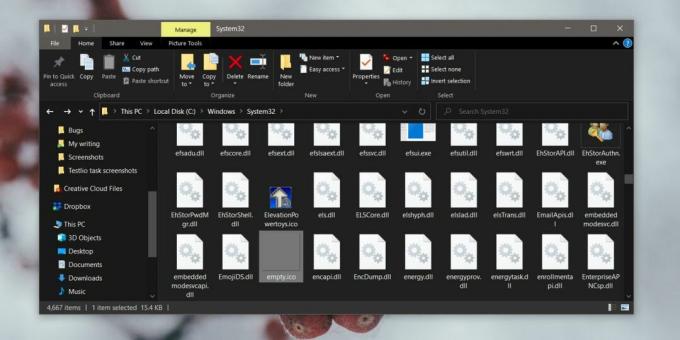
După ce fișierul a fost lipit, închideți File Explorer. Atingeți comanda rapidă de tastatură Win + R pentru a deschide caseta de rulare. În caseta de rulare, introduceți următoarele și atingeți Enter.
regedit
Aceasta va deschide editorul de registru. Navigați la următoarea cheie.
HKEY_LOCAL_MACHINE \ SOFTWARE \ Microsoft \ Windows \ CurrentVersion \ Explorer \ Shell Icons
În cazul în care tasta Shell Icons nu există, accesați tasta Explorer.
HKEY_LOCAL_MACHINE \ SOFTWARE \ Microsoft \ Windows \ CurrentVersion \ Explorer
Faceți clic dreapta pe tasta Explorer și selectați Nouă> Tastă din meniul contextual. Numiți această cheie Icoane Shell.
Faceți clic dreapta pe cheia Icoane Shell și selectați Nou> String din meniul contextual. Numiți-l 29. În caseta de date cu valoare, introduceți calea completă către fișierul pictogramă pe care l-ați lipit în folderul System32.
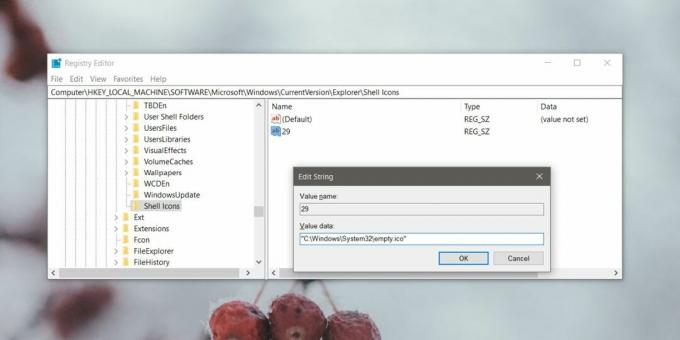
Faceți clic pe OK. Acum trebuie reporniți File Explorer. Deschideți Task Manager și căutați Windows Explorer în fila procese. Selectați-l și faceți clic pe butonul Restart din partea de jos.
Când Explorer repornește, săgeata de la toate comenzile rapide de pe desktop va fi dispărută. Pentru a obține pictograma înapoi, puteți șterge valoarea șirului pe care ați creat-o. Nu uitați să reporniți File Explorer după ștergerea valorii. Săgeata va fi restabilită la toate comenzile rapide de pe desktop.
Comanda rapidă va funcționa în același mod ca înainte. Dacă o comandă rapidă are cuvântul „Comandă rapidă” în titlu, îl puteți elimina din nume redenumindu-l. Toate comenzile rapide pe care le creați din acest punct înainte vor fi create fără săgeata adăugată deasupra pictogramei lor.
Căutare
Postări Recente
Eliberați toate fișierele și folderele blocate cu sistemul de operare cu un deblocator de fișiere gratuit
Cu toții suntem familiarizați cu mesajul de eroare Windows enervant...
TDP x-Ray Lite: Vizualizați și gestionați conținutul hard disk-ului printr-un grafic
Este important să știți despre fișierele și folderele care consumă ...
StayFocused este o modalitate excelentă de a vă concentra pe sarcini importante, utilizează tehnica Pomodoro
Gestionarea eficientă a timpului pentru a îndeplini termenele stric...



